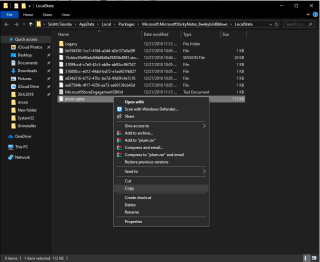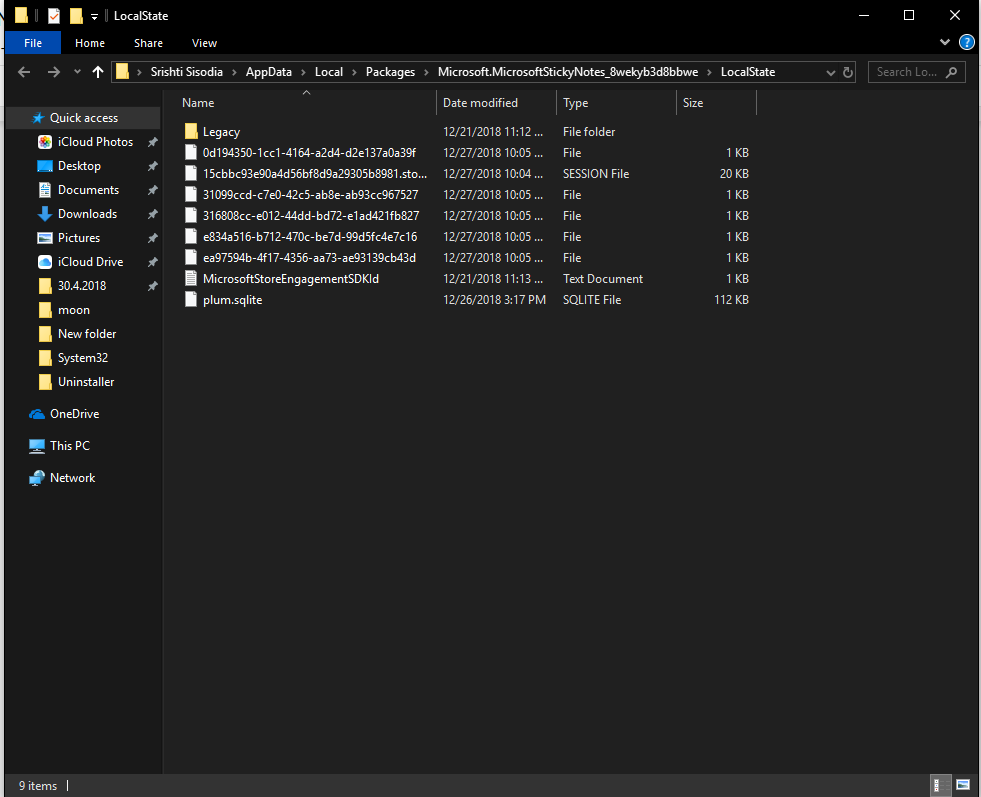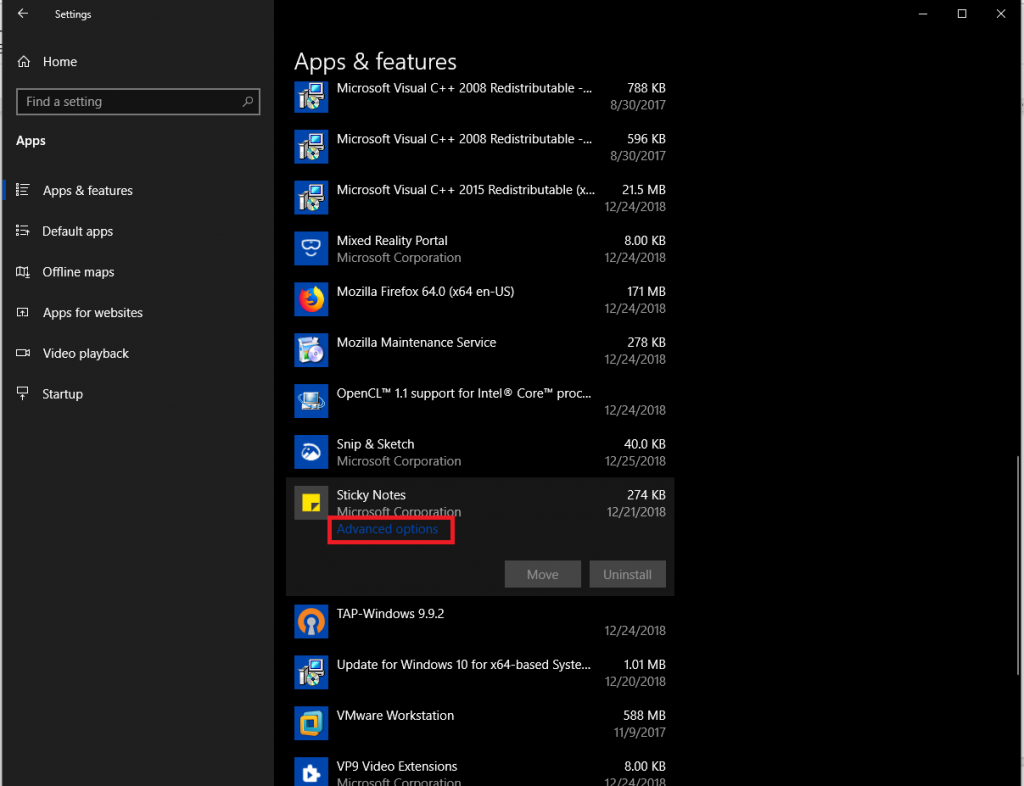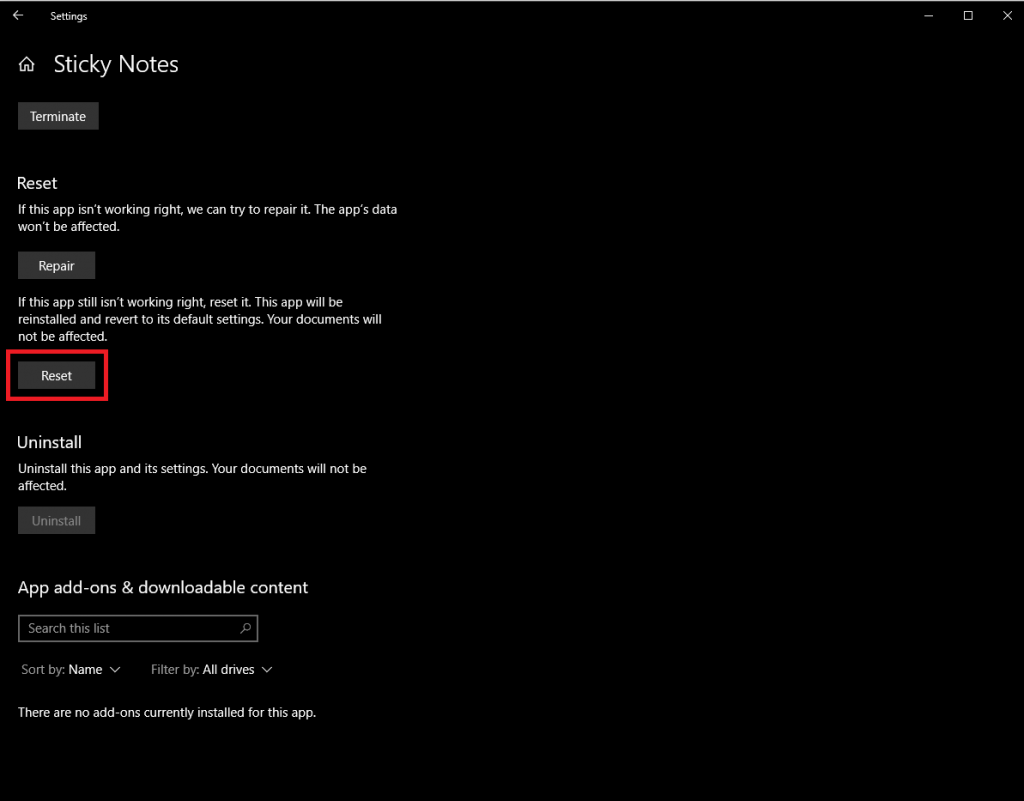Atualizar o Windows para o patch mais recente parece ser necessário para proteger seu computador Windows de brechas e corrigir bugs ao mesmo tempo, mas e se você perder algo no processo? E se o seu computador ligar após a reinicialização e você não conseguir encontrar suas notas adesivas em lugar nenhum? Sim, isso pode acontecer!
Se você não quiser que isso aconteça com você, fazer backup das notas adesivas é a melhor opção para evitar a perda futura dos dados das notas adesivas. Nesta postagem, listamos o guia passo a passo para fazer backup e restaurar notas adesivas no Windows 10.
Etapas para fazer backup e restaurar notas adesivas no Windows 10, 7 e 8
Sticky Notes é um aplicativo que tem sido usado para fazer anotações no Windows há muitos anos. A interface do aplicativo passou por uma transformação. As notas adesivas no Windows 10 parecem uma versão física das notas adesivas.
Com a nova atualização, o Windows 10 também permite sincronizá-los com a nuvem para mantê-los seguros. No entanto, se você tiver uma versão mais antiga do Windows, deverá criar um backup para poder restaurá-lo sempre que desejar.
Neste post, iremos guiá-lo com um guia passo a passo para fazer backup de suas notas adesivas e restaurar sempre que precisar.
Como criar um backup de suas notas adesivas?
Para criar um backup do Sticky Notes no Windows, siga estas etapas:
Etapa 1: Pressione a tecla Windows e R para abrir o comando Executar e digite o comando mencionado abaixo
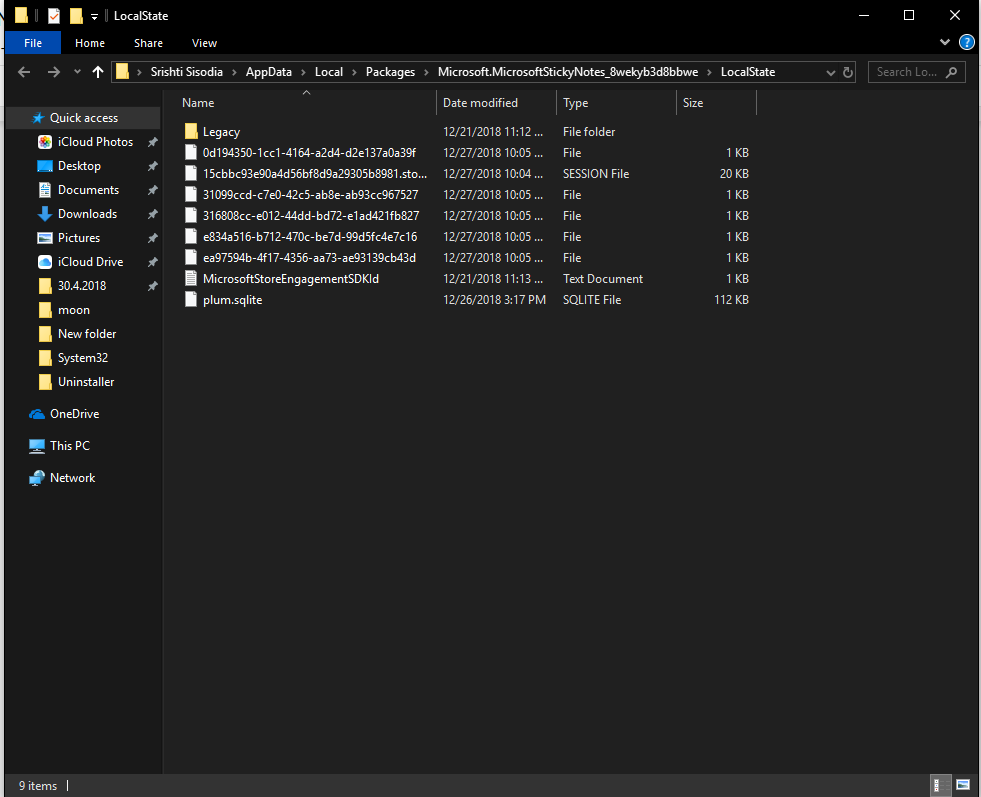
% LocalAppData% \ Packages \ Microsoft.MicrosoftStickyNotes_8wekyb3d8bbwe \ LocalState e clique no botão OK.
Etapa 2: Navegue até o arquivo plum.sqlite, clique com o botão direito e selecione Copiar no menu de contexto.
Etapa 3 : Pressione as teclas Windows e E juntas para abrir o Explorador de Arquivos do Windows. Abra o local da pasta para onde deseja exportar o backup.
Etapa 4: clique com o botão direito do mouse no local da pasta e escolha Colar no menu de contexto. Você também pode pressionar Ctrl e V para colar o arquivo.
Portanto, essas são as etapas de que você precisa para fazer backup de suas notas adesivas no PC. Agora que você fez o backup, também pode movê-los para outro dispositivo.
Caso isso não funcione para você, temos outro método para experimentar!
Veja também:-
Coloca as mãos no Windows 10 Sticky Notes ... O aplicativo Sticky Notes é um dos aplicativos mais populares da loja do Windows usado para fazer anotações no Windows, agora o ...
Como restaurar um backup de suas notas adesivas?
Sempre que quiser restaurar suas notas adesivas, siga estas etapas
Etapa 1: Pressione as teclas Windows e E juntas para iniciar o Explorador de Arquivos.
Etapa 2: navegue até a pasta onde você criou um backup.
Etapa 3: clique com o botão direito no arquivo plum.sqlite e copie-o (pressione Ctrl e C para copiar)
Etapa 4: pressione Windows e R para obter a caixa Executar e digite o seguinte caminho:
% LocalAppData% \ Packages \ Microsoft.MicrosoftStickyNotes_8wekyb3d8bbwe \ LocalState
Pressione o botão OK.
Etapa 5 : clique com o botão direito na pasta LocalState e selecione Colar ou apenas selecione a pasta e pressione Ctrl + V para colar.
Observação: antes de colar plum.sqlite, certifique-se de ter excluído o arquivo plum.sqlite existente. Isso pode excluir as notas do arquivo existente.
Depois de concluir as etapas, abra Sticky Notes e você obterá todas as notas na tela da área de trabalho.
Se você não tiver sorte para recuperar suas notas adesivas, tente o segundo método listado.
Método 2: salvar o arquivo StickyNotes.snt
Cópia de segurança:
Etapa 1: Pressione Windows e R para obter a janela Executar. Agora copie o seguinte caminho e cole na caixa:
% AppData% \ Microsoft \ Sticky Notes
Etapa 2: Você obterá o arquivo StickyNotes.snt.
Passo 3: Copie o arquivo e cole na pasta desejada para manter um backup.
Restaurar:
Se você fez uma nova instalação do Windows e fez backup do arquivo StickyNotes.snt encontrado em% AppData% \ Microsoft \ Sticky Notes. Então não se preocupe, você ainda pode ser salvo. Siga estas etapas para restaurar as notas adesivas.
Etapa 1: feche as notas adesivas.
Etapa 2: Pressione Windows e I para ir para Configurações.
Etapa 3: Navegue até Aplicativos e recursos.
Etapa 4: localize as notas adesivas e clique sobre elas.
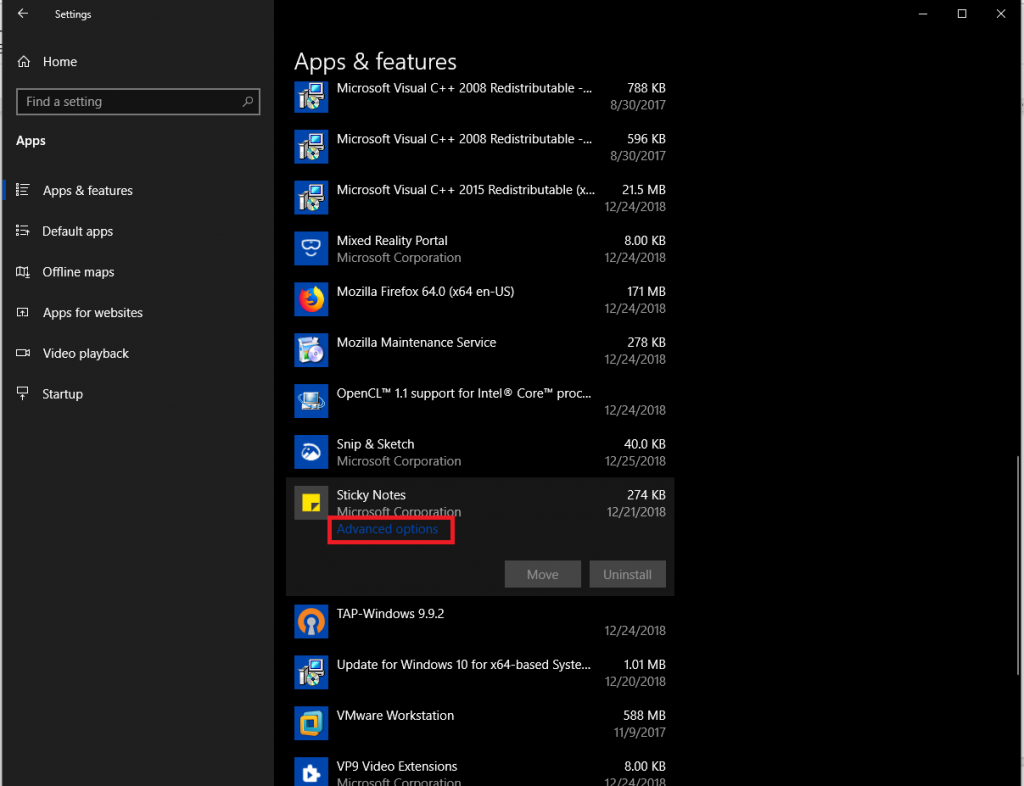
Etapa 5 : clique em Opções avançadas para ir para a próxima janela. Clique em Reset.
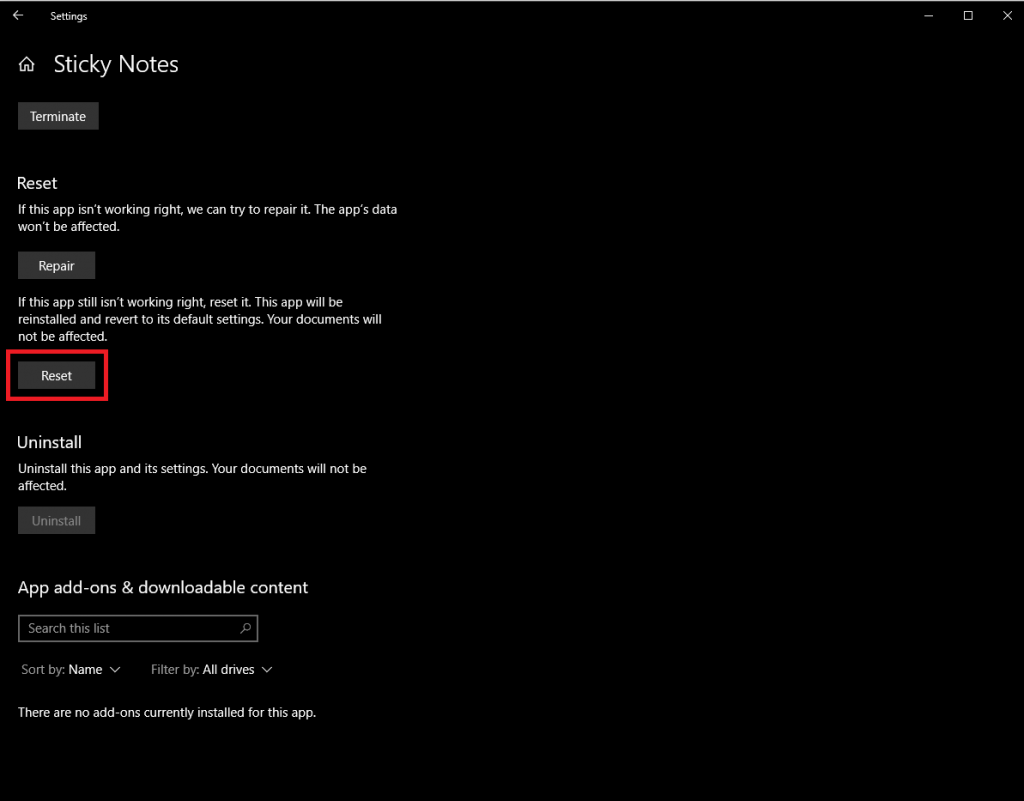
Etapa 6: Agora pressione Windows e R para obter a caixa Executar e digite o seguinte:
% LOCALAPPDATA% \ Packages \ Microsoft.MicrosoftStickyNotes_8wekyb3d8bbw \ LocalState
Etapa 7: na pasta de estado local, crie uma subpasta chamada “Legacy”
Etapa 8: Agora vá para a pasta onde copiou o arquivo StickyNotes.snt e copie e cole na pasta Legacy.
Etapa 9: renomeie Sticky notes.snt para “ThresholdNotes.snt”
Uma vez feito isso, inicie as notas adesivas e você receberá todas as notas adesivas de volta.
Desta forma, você pode fazer backup e restaurar Sticky Notes e obter suas notas em qualquer computador Windows.